XShell6正式版是一款优秀的免费SSH客户端。XShell6功能强大,具有选项卡式环境、动态端口转发、自定义键映射、用户自定义按钮、VB脚本、显示2字节字符和支持UNICODE的国际语言。
Support SSH1, SSH2, and the remote login protocol of Microsoft Windows software platform.
Xshell通过互联网安全连接到远程主机,其创新的设计和功能有助于用户在复杂的网络环境中享受工作。可以作为Telnet、Rlogin、SFTP、串口等协议的安全终端仿真软件。
允许您轻松管理远程主机。
Xshell创建CTRL V快捷键的方法:
打开Xshell后,点击上面的工具菜单,在弹出的下拉菜单中选择“选项”命令。
在选项对话框中,将选项卡切换到第二个按钮,即“鼠标和键盘”按钮。在这里选择鼠标“右键”选择粘贴的开始,意思是将内容粘贴到右边。
那么勾选框下面的“自动将选中的内容复制到粘贴板”就是自动复制鼠标左键拖动的内容的功能。
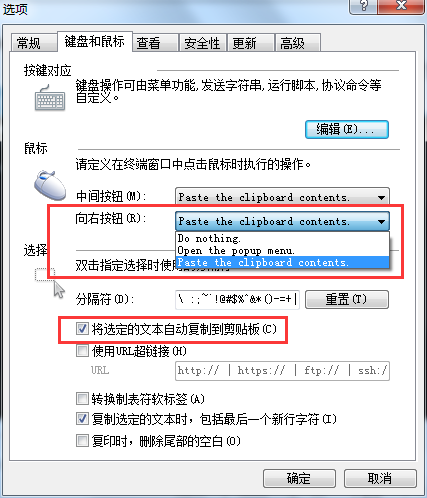
点击键盘区的编辑按钮,在弹出的对话框中选择“新建”。因为软件Xshell本身没有CTRL V的快捷键,需要自己创建。
点击新建后,输入“CTRL V”键,成功弹出创建框。在弹出的对话框中选择“菜单”选项,最多点击确定。
选择菜单后,会弹出一个新的对话框。选择[编辑]粘贴到这里,然后点击确定,这样粘贴功能按钮的添加就完成了。
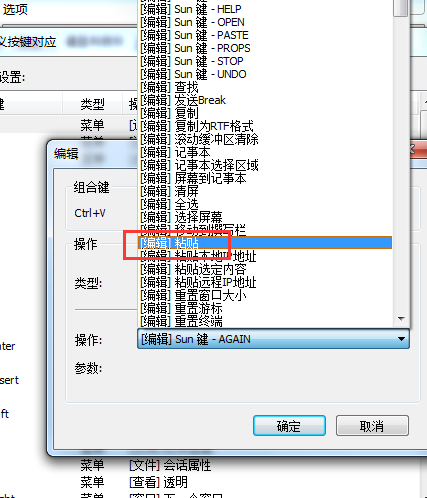
这样,您可以在自定义键对应中看到创建的粘贴快捷键。
以上介绍的是Xshell创建CTRL V快捷键的具体操作方法。不知道大家有没有学过。如果你遇到过这样的问题,可以按照边肖的方法自己尝试一下,希望能帮你解决问题。谢谢大家!
免责声明:本站所有文章内容,图片,视频等均是来源于用户投稿和互联网及文摘转载整编而成,不代表本站观点,不承担相关法律责任。其著作权各归其原作者或其出版社所有。如发现本站有涉嫌抄袭侵权/违法违规的内容,侵犯到您的权益,请在线联系站长,一经查实,本站将立刻删除。
本文来自网络,若有侵权,请联系删除,如若转载,请注明出处:https://www.freetrip88.com/baike/300113.html
